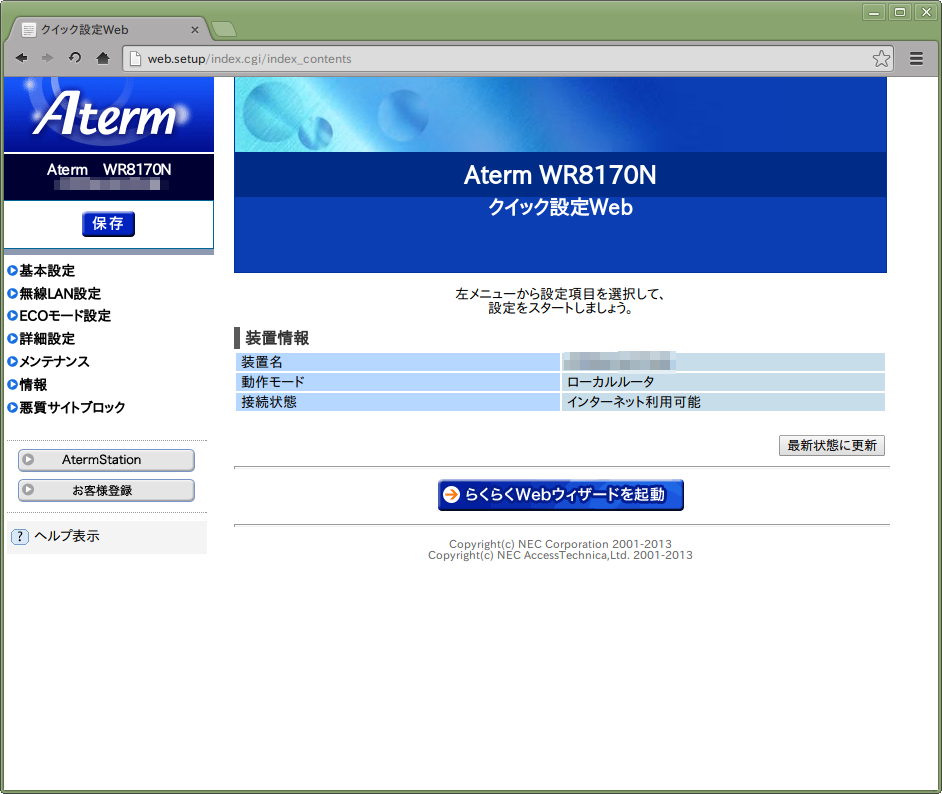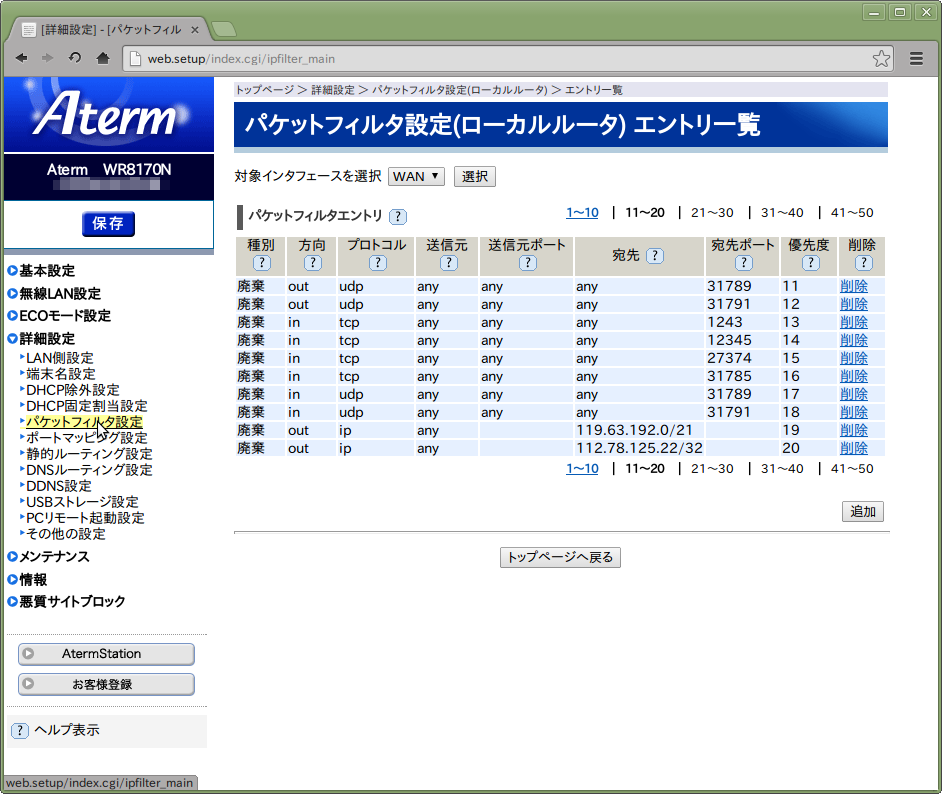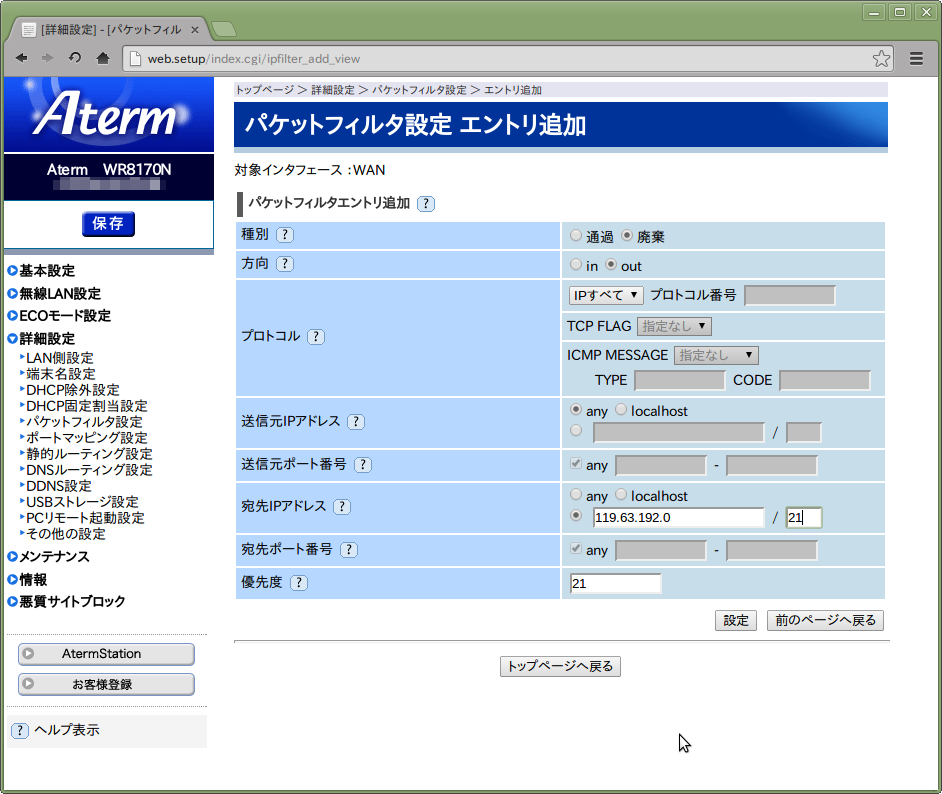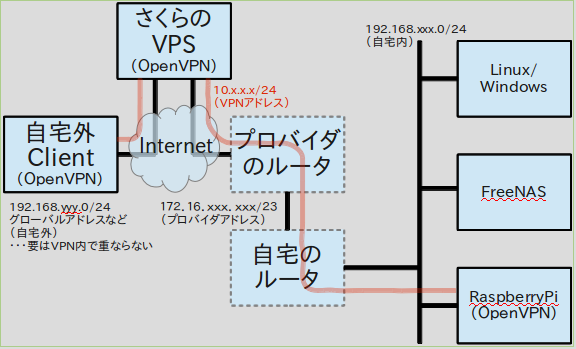host1free + Debian7.0 編
いろいろググっていたら、無料のVPSサービスがあるらしい、ということがわかったので試してみました。
試してみたのは host1free というサービスです。登録方法については「host1free」でググると、日本から試した方が結構いるようで、先達の知恵を借りられます。
ユーザー登録時にOSを選択できますが、自分はDebian7.0 64bitを選択しました。登録すると直ちに確認のメールが飛んできて、それでユーザー確認が済むと2時間くらいして「使えるようになったよ」というメールが飛んできていました。(欲張って複数登録すると、「有料サービス使え」ってアカウント剥奪されるらしいので、試す人は気をつけて!)
でコントロールパネルにログインしてみてみると、DISK 10GB、RAM 128MB、SWAP 256MB というスペックで、コントロールパネルによればすでに動作している模様でしたので、
$ ssh root@IPアドレス
でアクセスしてみると、無事にログインできました。とりあえず、
# apt-get update
# apt-get upgrade
として、OSのアップグレードをおこないましたが、update の時点でアクセスできないサーバがありました・・・・とりあえず、放っておいてupgradeしました。後日再トライしてみます。
sshdはすでに動いているようなので、/etc/ssh/sshd_configを修正して ssh でログインする際のポート番号を変更します。(なんと、デフォルトでは vi が入ってないことがここで判明・・・)
# cd /etc/ssh/
# nano sshd_config
初めの方にある「Port 22」の行を適当なポートに変更します。変更後、
# /etc/init.d/ssh reload
[ ok ] Reloading OpenBSD Secure Shell server's configuration: sshd.
として、再読み込みさせて、別のシェルから
$ ssh -p ポート番号 root@IPアドレス
としてログインできることを確認します。
確認できたら、
# apt-get install ufw
# ufw default deny
# ufw allow ポート番号
# ufw enable
として、変更したsshのポート番号以外を塞ぎます。SSHでアクセスができなくなるかもしれない、という警告が出ますが、そのまま実行したら・・・・固まっちゃいました・・・。
そういえば、ifconfigの結果が怪しかったのだった・・・。
# ifconfig
lo Link encap:Local Loopback
inet addr:127.0.0.1 Mask:255.0.0.0
inet6 addr: ::1/128 Scope:Host
UP LOOPBACK RUNNING MTU:16436 Metric:1
RX packets:0 errors:0 dropped:0 overruns:0 frame:0
TX packets:0 errors:0 dropped:0 overruns:0 carrier:0
collisions:0 txqueuelen:0
RX bytes:0 (0.0 B) TX bytes:0 (0.0 B)
venet0 Link encap:UNSPEC HWaddr 00-00-00-00-00-00-00-00-00-00-00-00-00-00-00-00
inet addr:127.0.0.2 P-t-P:127.0.0.2 Bcast:0.0.0.0 Mask:255.255.255.255
UP BROADCAST POINTOPOINT RUNNING NOARP MTU:1500 Metric:1
RX packets:20311 errors:0 dropped:0 overruns:0 frame:0
TX packets:11796 errors:0 dropped:0 overruns:0 carrier:0
collisions:0 txqueuelen:0
RX bytes:26771927 (25.5 MiB) TX bytes:827575 (808.1 KiB)
venet0:0 Link encap:UNSPEC HWaddr 00-00-00-00-00-00-00-00-00-00-00-00-00-00-00-00
inet addr:x.xxx.xxx.xxx P-t-P:x.xxx.xxx.xxx Bcast:x.xxx.xxx.xxx Mask:255.255.255.255
UP BROADCAST POINTOPOINT RUNNING NOARP MTU:1500 Metric:1
どこかにPPTPで接続してる感じなのを忘れてた・・・。さくらのVPSとはこの辺が違いますね。
・・・貝になってしまったサーバはどうしようもなさそうなので、サーバコンソールの「rebuild」から新しいrootのパスワードを入れ直して再インストールすることにしました・・・。
・・・といっても、5分くらいで再インストール完了。
・・・で、再トライするも、何のポートを開ければ回避できるのかがわかりません。かといって、いくらなんでも ファイアウォールなしでは気持ち悪いので、CentOS6 に変えてみることにしました。